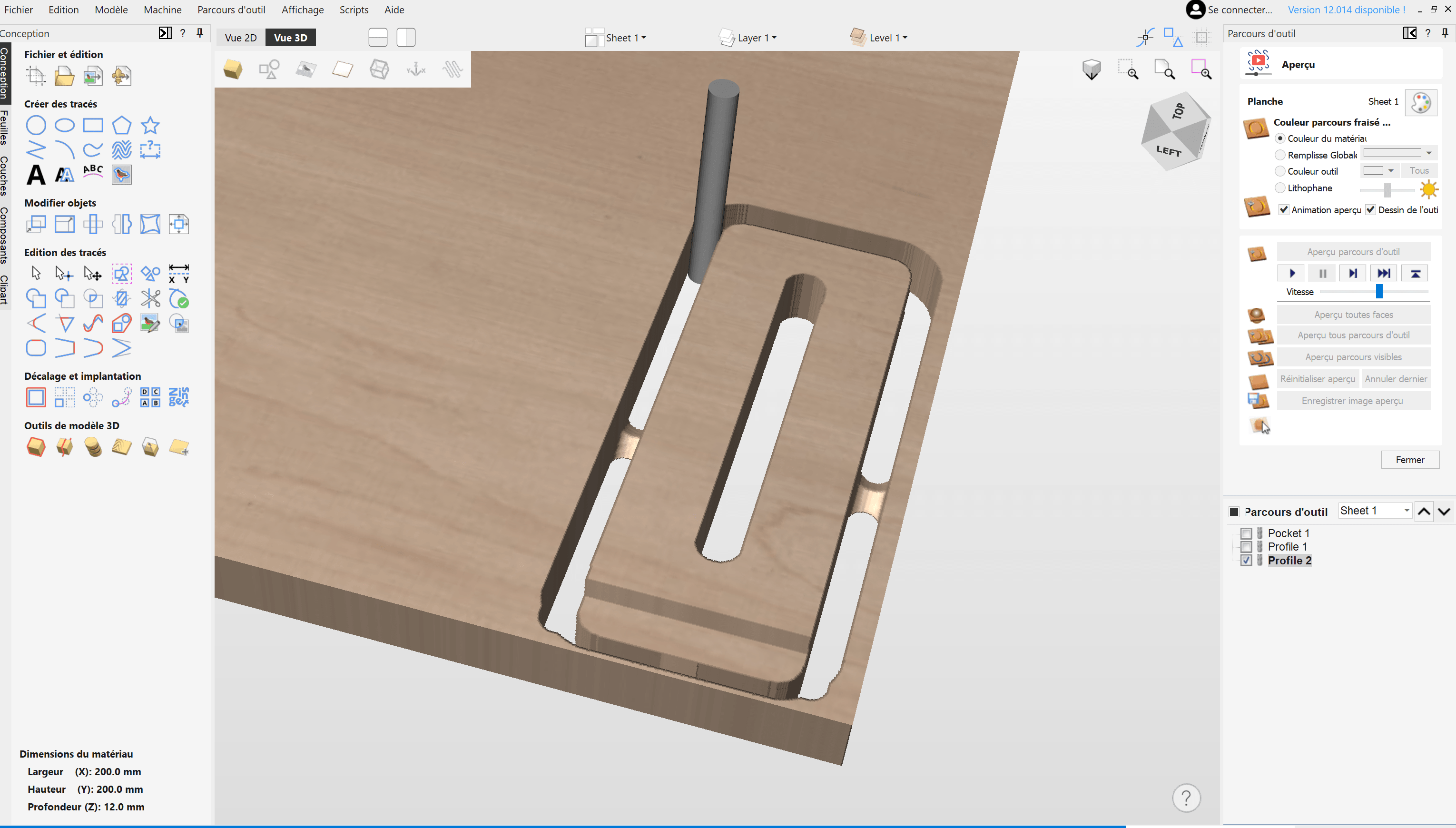Om redenen van ruimte, budget of gewoon gebruik hebt u gekozen voor een kleine machine. Het kan echter voorkomen dat u onderdelen wilt bewerken die groter zijn dan de werkruimte van uw machine, wat frustrerend kan zijn. Gelukkig zijn er technieken om deze fysieke beperking te omzeilen door uw bestand op de juiste manier voor te bereiden in Autodesk Fusion. Deze techniek wordt “tiling” genoemd.
Zoals altijd met Fusion, de hier beschreven procedure is zeker niet de enige mogelijke.
We gaan ervan uit dat we werken op een Mekanika Pro S met een werkruimte van 600 x 600 mm. We gaan er ook vanuit dat u al weet hoe u eenvoudige bewerkingsbewerkingen in Fusion moet voorbereiden.
Houd er rekening mee dat VCarve een goede tegelfunctie heeft in het paneel Toolpaths, maar dat u de positioneringsgaten zelf moet tekenen:

Het stuk & algemene principes
Hier gebruiken we de afmetingen van een fictieve plank van 1100 mm lang en 100 mm breed. U kunt ons voorbeeld gebruiken door het bestand hier te downloaden of door een van uw eigen tekeningen te gebruiken.
U hebt dus een voorraad nodig die geschikt is voor uw bewerking en mogelijk een “nep-spoilerplaat” als u niet rechtstreeks in uw spoilerplaat wilt bewerken.

Het principe is om 2 gaten te tekenen en te frezen om 2 pennen te kunnen plaatsen.

Zodra dit is gebeurd, kunnen we beginnen met het frezen van ons onderdeel met behulp van de gebruikelijke bewerkingen. De truc is om deze bewerkingen te beperken tot onze werkruimte. Bij elke nieuwe bewerking frezen we nog twee gaten in het materiaal, die we gebruiken om het te positioneren voor de volgende bewerking.

Vervolgens verplaatsen we de voorraad en plaatsen we deze met de 2 gaten:


En dit doen we totdat we het hele onderdeel hebben bewerkt.

We moeten dus de voorraad, de pennen en de rechthoeken tekenen om onze gereedschapspaden te beperken.
Voorbereiding voor bewerking in de ontwerpwerkruimte
De voorraad tekenen en gaten positioneren
Maak een nieuwe schets en plaats deze op het XY-vlak.
Teken een rechthoek rond ons object die de voorraad van 1245 x 285 mm weergeeft. U kunt deze waarden ook aanpassen als u al een geschikte voorraad hebt.

Onderaan deze rechthoek tekenen we twee cirkels.
Deze cirkels worden gebruikt om de gaten voor de plaatsingstappen te frezen. De gaten die we hier gebruiken hebben een diameter van 7 mm, dus we maken gaten van 7,2 mm.

Selecteer het gereedschap Create > Sketch Dimension, klik op de cirkel aan de linkerkant en vervolgens op de horizontale lijn onderaan. Plaats de afmeting en voer 10 mm in om de afstand tussen de twee in te stellen. Doe hetzelfde met de verticale lijn aan de linkerkant en vervolgens met de tweede cirkel aan de rechterkant:

Selecteer Create > Rectangle > 2-point Rectangle. Klik op het punt linksonder van de grote rechthoek en voer de afmetingen 550 mm hoog en 200 mm breed in. Deze rechthoek wordt gebruikt om de eerste bewerking te definiëren. Daarom is hij 550 mm hoog, iets kleiner (om ruimte te laten) dan de limiet van 600 mm van de Mekanika Pro S:

Teken een nieuwe rechthoek met dezelfde afmetingen. Plaats het eerste punt onder de bovenkant van de eerste kleine rechthoek, zodat de twee rechthoeken elkaar overlappen. Door deze overlapping kunnen de bewerkingen elkaar ook overlappen en worden ze aan elkaar gekoppeld:

Stel deze overlapping in op 10 mm met behulp van Create > Sketch Dimensions, klik vervolgens op de bovenkant van de eerste begrenzingsrechthoek en vervolgens op de onderkant van de tweede begrenzingsrechthoek.

Herhaal deze twee handelingen tot het einde van de plank:

We gaan nu de positioneringscirkels voor elke grens tekenen. Teken twee cirkels boven de overlapping van de twee rechthoeken en gebruik Create > Sketch Dimensions om de cirkels 10 mm van elke kant te positioneren. Gebruik voor de verticale afmeting de lijn onderaan de overlapping:

Herhaal het proces voor de andere twee delen.

Je kunt de schets afmaken.
Extrusie van materiaal
Verberg het lichaam dat het onderdeel vertegenwoordigt en extrudeer (Create > Extrude) het materiaal tot dezelfde hoogte (hier 18 mm). Selecteer alles behalve de gaten.

Geeft de schets van deze laatste extrusie weer, evenals het lichaam van het te snijden onderdeel.

U kunt overschakelen naar de werkruimte Manufacture.
Machinale bewerking
Eerste Setup
Begin zoals altijd door te klikken op Setup > New Setup. Definieer het oorsprongspunt van de werkcoördinaten in de linkerbenedenhoek van het onderdeel:

Voer in het Stock tab voor elke Offset-instelling 0 mm in:

Klik op Ok om de Setup te bevestigen. Als dit bericht verschijnt, klik dan op Ja.

Eerste bewerking: Bore in voorraad en nep-spoilerbord
Selecteer 2D > Bore. We gaan hier niet in detail treden, maar we zullen wel de specifieke stappen aangeven die u moet volgen om de bewerking te maken:

- Kies uw frees, de diameter ervan moet kleiner zijn dan het gat dat u wilt maken. Hier hebben we een gat met een diameter van 7,2 mm, dus we gebruiken een frees met een diameter van 6 mm. Het is het beste om een upcut-frees te gebruiken om de spanen naar boven te trekken en verstopping tijdens het bewerken te voorkomen.
- Selecteer in het tabblad Geometry alleen de eerste twee gaten (die het dichtst bij het oorsprongspunt liggen).

- Voeg in het tabblad Height een offset van -7,5 mm toe aan de waarde Bottom Height. Hierdoor kunt u dieper boren om zowel het materiaal als de nep-spoilerplaat te doorboren. Pas de offsetwaarde aan aan de dikte van uw nep-spoilerplaat en de lengte van uw pennen. Zorg ervoor dat de lengte van de frees voldoende is om helemaal tot aan de onderkant te boren zonder het risico te lopen dat deze in aanraking komt met de spindelkraag.

- Controleer op het tabblad Passes of de waarde voor Angle is ingesteld op 35 graden (verwijst naar de hellingshoek).

U kunt op OK klikken om de bewerking te bevestigen.
Boren van de volgende gaten
Programmeer een tweede boorgang, dit keer voor de volgende twee gaten. Ze mogen niet in de nep-spoilerplaat boren.

Eerste 2D-Contourbewerking
Gebruik de Browser om het materiaal te verbergen.

Selecteer 2D > 2D Contour:
- Selecteer uw bit.
- Selecteer in het tabblad Geometry de onderste contour van het onderdeel.

- Voeg tabs toe, gebruik er veel en zorg ervoor dat ze dik zijn. Dit komt omdat het stuk mogelijk iets in de lucht moet worden gehouden en het risico bestaat dat ze breken.

- Klik op Stock Contours en selecteer de eerste begrenzende rechthoek (vergeet niet om de schets zichtbaar te houden). Met deze optie kunt u de uitsparing binnen deze omtrek definiëren.

- Vergeet niet de Passes in het juiste tabblad (let op: Maximum Roughing Stepdown) en vink in het tabblad Linking de opties Lead-In (Entry) en Lead-Out (Exit) uit. Vink de optie Ramp niet aan. We vinken deze opties uit om vreemde bewegingen als gevolg van de afbakening van het gereedschapspad te voorkomen. Wees daarom voorzichtig als u een gereedschap gebruikt dat een ramp-aanpak vereist.

Zodra de configuratie is voltooid, kunt u zien hoe de bewerking stopt bij de grensrechthoek.

Resterende bewerking
Nu moeten we de laatste twee bewerkingen (het tweede boren en de 2D-contour) herhalen door telkens de werkcoördinaten aan te passen.
Maak een nieuwe Setup, dit keer in het gedeelte Work Coordinate System (WCS), en selecteer Selected Point in het menu Origin:

Klik vervolgens op de linkerhoek van de tweede begrenzingsrechthoek.

Valideer vervolgens de instellingen, configureer de boringen en vervolgens de 2D-contour van het tweede onderdeel:



U kunt vervolgens voor elk onderdeel doorgaan en telkens de werkcoördinaten verplaatsen.

Post-Processing
Exporteer elke Setup afzonderlijk en geef ze een duidelijke naam, zodat u geen verwarring krijgt wanneer u aan de machine werkt:

Bewerking en installatie van plaatsingstappen
Plaats het nep-spoilerbord en meet de grootte van de snijder door de Z-sensor erop te plaatsen.

Plaats vervolgens de oorsprong van de werkcoördinaten, waarbij u ervoor zorgt dat deze niet te dicht bij de limiet op de Y-as ligt. Sommige paden kunnen namelijk de fysieke limieten van de machine overschrijden, waardoor de bewerking wordt gestopt.

Plaats de voorraad: we beginnen onderaan, met de rest aan de achterkant van de machine uitstekend.


In dit voorbeeld gebruiken we schroeven: zorg ervoor dat u ze niet in het pad van de frees plaatst!
Start vervolgens de eerste bewerking, te beginnen met de diepe boringen en direct gevolgd door het bore+2D-contourpaar.


Verwijder het materiaal van de nep-spolerplaat en let op de twee gaten die zijn aangebracht:


Plaats de pennen in deze gaten:


Vervang de voorraad op de martelaar, waarbij u het tweede paar gaten als richtlijn gebruikt:

Zet de voorraad vast met de schroeven:


Wijzig de werkcoördinaten niet!
Start de tweede bewerking. Als alles goed gaat, wordt de vorm zonder enige verschuiving gesneden.

Dit is het moment waarop het belangrijk is om talrijke, stevige lipjes te hebben aangebracht: het eerste deel van het bewerkingsproces vindt plaats buiten het snijgebied en zonder deze lipjes kan het onderdeel zeer sterk gaan trillen.

Als u klaar bent, schuift u de voorraad gewoon naar voren en begint u met de derde bewerking. Plaats de voorraad op het derde paar positioneringsgaten. Herhaal deze instructies zo vaak als nodig is!

Zo, klaar! Als alles goed gaat, is het onderdeel correct bewerkt, zonder enige afwijking.



Conclusie
Nu weet u hoe u een object kunt bewerken dat groter is dan uw machine! Hoewel we ons onderdeel hier op de Y-as hebben verplaatst, is het ook heel goed mogelijk om dit op de X-as te doen.
Deze tutorial is grotendeels gebaseerd op de uitstekende video's van Jonathan Katz-Moses en Aribabox. We hebben vooral geprobeerd om een aantal technieken te vereenvoudigen en te stroomlijnen, dus onze dank gaat uit naar hen!
Hoe u onderdelen kunt snijden die groter zijn dan uw CNC-bed met Fusion 360
Grote onderdelen maken op een CNC-router voor hobbyisten - Tutorial voor het betegelen met Fusion 360